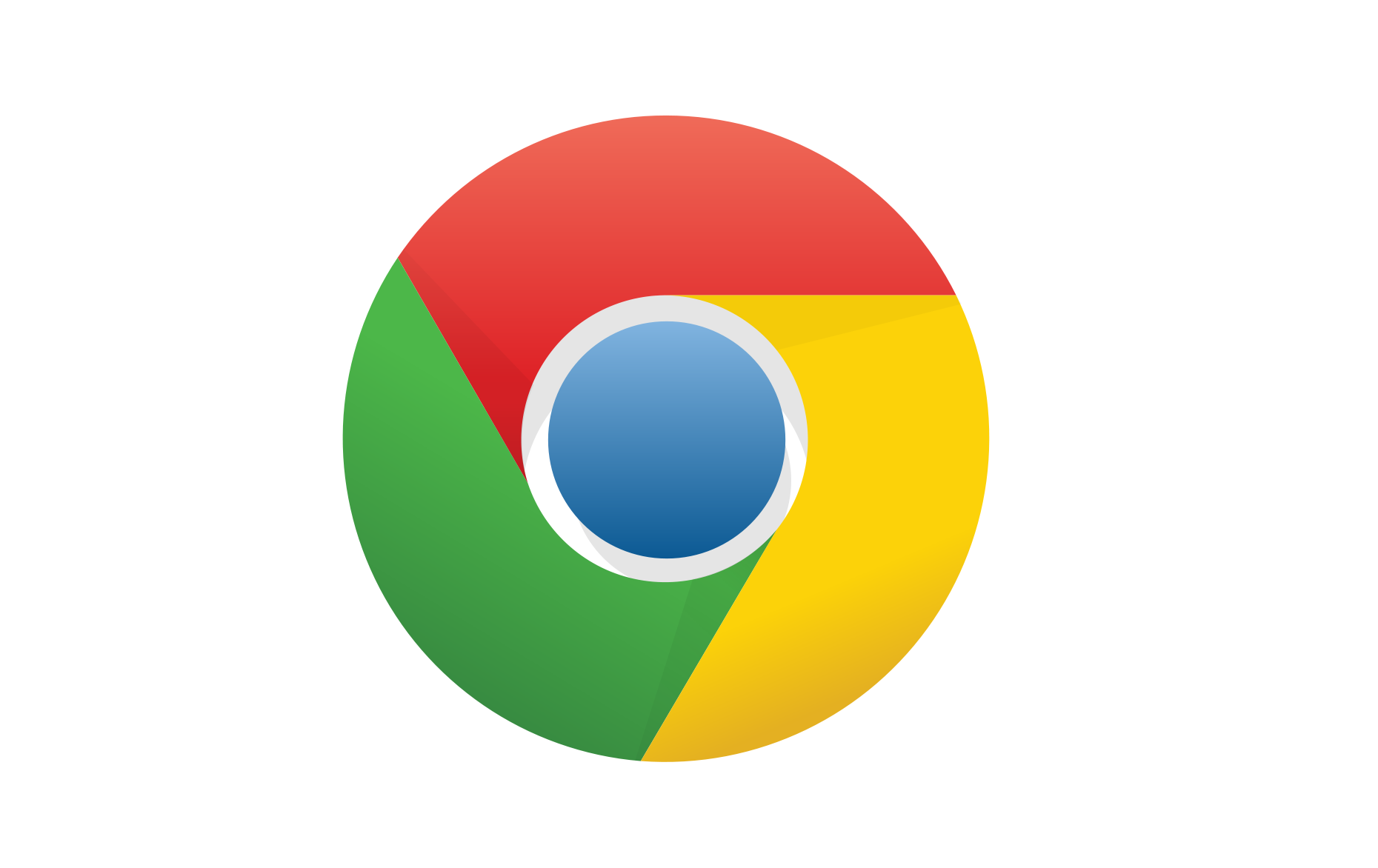
Google Chrome အား လုံခြုံရေးတိုးမြှင့်ခြင်း
Google လို့ သာ ပြောလိုက်ရင် ရှာချင်တာရှာလို့ရတဲ့ ၊ သိချင်တာ မေးလို့ရတဲ့ အရာတစ်ခုဆိုတာကို လူတိုင်းက တန်းသိနိုင်ပါတယ်။ တကယ်ကို နောက်ပိုင်း ကျွန်တော်တို့ရဲ့ လေ့လာသင်ယူမှုတွေ၊ မှန်မမှန်စစ်ဆေးတာတွေ စတာတွေ အားလုံးဟာ Google ကနေ စကားလုံးအနည်းငယ် ရိုက်ရှာလိုက်ရုံနဲ့ သိလာနိုင်ပါပြီ။ တကယ်တော့ Google ဆိုတာက Search Engine တစ်ခုသာ ဖြစ်ပြီး သူ့လို Search Engine တွေဖြစ်တဲ့ Bing တို့ ၊ DuckDuckGo တို့ကိုလည်း အသုံးပြုလို့ရပါသေးတယ်။ Google ကနေ Browser အတွက် Google Chrome ကို ထုတ်ပေးထားပြီး နောက်ပိုင်းထွက်တဲ့ Android ဖုန်းတော်တော်များများမှာ စက်ရုံကထုတ်ကတည်းက ပါလာနေပါပြီ။ Play Store သို့မဟုတ် App Store ကဖြစ်ဖြစ်၊ Google Chrome ရဲ့ Official Website ကဖြစ်ဖြစ် Download ဆွဲ အသုံးပြုနိုင်ပါတယ်။
Computer အတွက် Download ဆွဲရန်
ချိန်ညှိမှုများလုပ်ဆောင်နိုင်ရန် Google Chrome ရဲ့ Setting ကို ညာထက်ထောင့်ရှိ အချောင်းသုံးချောင်း အား နှိပ်၍ ဝင်ပါ။
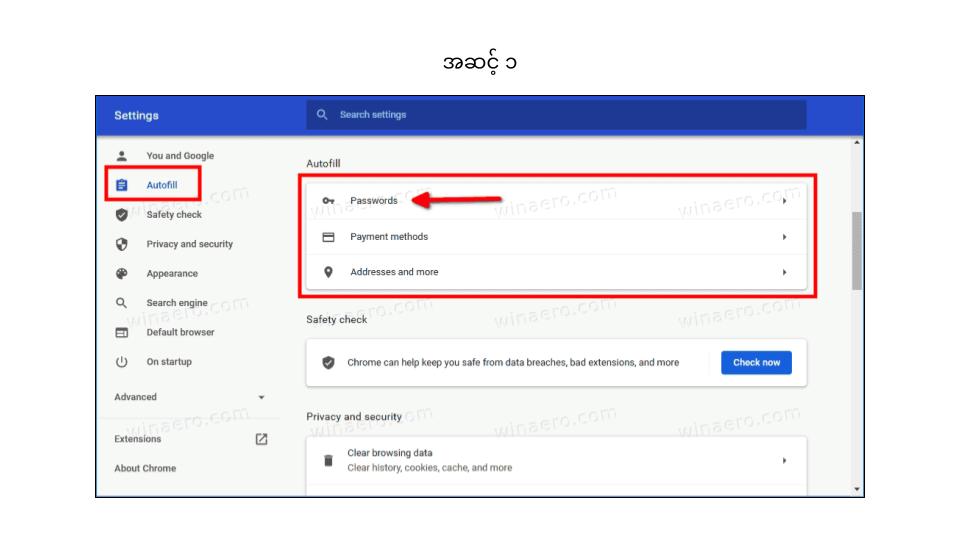
အဆင့် ၁ ။ Auto Fill ထဲမှာတော့ Password တွေ၊ Payment Method တွေနဲ့ လိပ်စာတွေကို Browser ထဲမှာ သိမ်းလို့ရအောင် လုပ်ဆောင်နိုင်ပါတယ်။ ဒါပေမယ့် Password တွေ၊ ဘဏ်အကောင့်တွေဟာ Browser ထဲမှာ သိမ်းသင့်တဲ့ အရာတွေမဟုတ်ပါဘူး။ ကိုယ့် လပ်တော့ ပွင့်သွားတာနဲ့ ဒါတွေဟာ အလွယ်တကူဝင်ရောက်ကြည့်ရှုနိုင်တဲ့ အရာတွေဖြစ်ပါတယ်။ အဲ့အတွက် အဲ့ Setting တွေကို ပိတ်ထားဖို့လိုပါတယ်။
Offer to save Password နဲ့ Auto Login ကို ပိတ်ထားပြီး ကိုယ်သိမ်းထားဖူးတဲ့ Password တွေ၊ Account တွေရှိနေမလားဆိုတာကို စစ်ဆေးဖို့ Check Password မှာ ကြည့်ရှုနိုင်ပါတယ်။
တစ်ချို့တွေ အလွယ်ပဲ နောက်တစ်ခါ အကောင့်တွေ ထပ်ဝင်စရာမလိုအောင်၊ Password တွေထပ်ထည့်စရာမလိုအောင် Browser တွေထဲမှာ သိမ်းထားတတ်တဲ့အခါ Browser ကို Hack ခံရတာဖြစ်ဖြစ်၊ အစစ်ဆေးခံရတာမျိုးဖြစ်ဖြစ် ကြုံရရင် အကောင့်တွေ အားလုံးပါသွားနိုင်ပါတယ်။
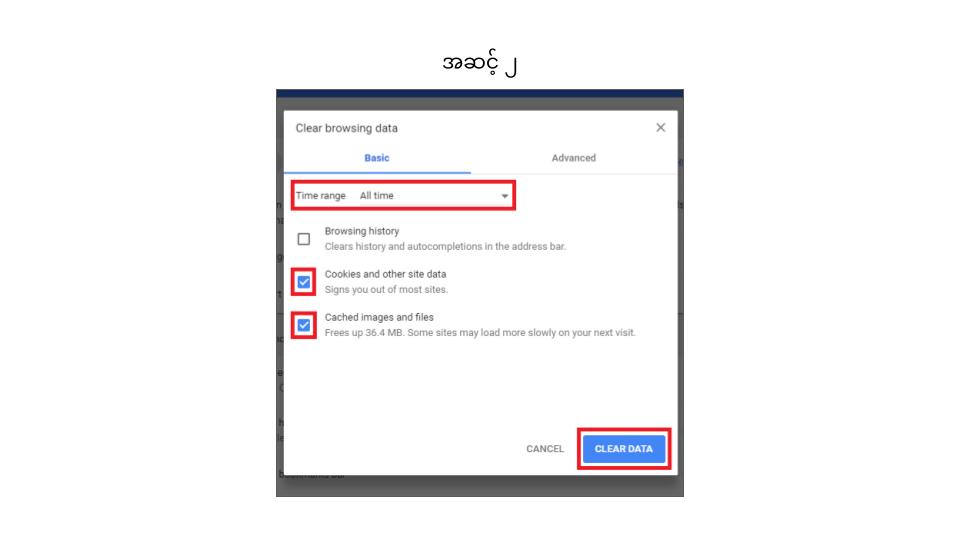
အဆင့် ၂ ။ Clear browsing data ထဲဝင်၍ All time ကို ရွေးချယ်ကာ Clear Data ကို နှိပ်၍ သိမ်းဆည်းထားသော Cookies များ နှင် Cache များကို ရှင်းလင်းနိုင်သည်။
ကိုယ်ရှာဖွေမှုတွေ အားလုံးဟာ Browser မှာ မှတ်တမ်းကျန်ခဲ့တတ်ပါတယ်။ ဉပမာ Download ဆွဲထားတာတွေ၊ ရှာဖွေမှုတွေ၊ ဝင်ရောက်အသုံးပြုထားတဲ့ Website တွေ၊ အဲ့ဒီ Website တွေမှာ ပေးခဲ့ရတဲ့ Cookies တွေ စသည်ဖြင့်ရှိပါတယ်၊ အဲ့တာတွေကို Browser ထဲမှာ သိမ်းထားပေးပြီး အကောင့်ကို မထွက်ပဲ နောက်တစ်ခါ အဲ့ Website ထဲပြန်ဝင်ရင် အကောင့်ကို ဝင်ပြီးသားဖြစ်နေတာကို တွေရမှာပါ။
အဲ့လို ဒေတာတွေဟာ ပုံမှန်ရှင်းပေးနေသင့်တဲ့ ဒေတာတွေဖြစ်ပါတယ်။ မရှင်းတာများရင် Browser က လေးလာနိုင်ပြီး အဲ့ ဒေတာတွကတစ်ဆင့်လည်း ကိုယ့်ရဲ့ အင်တာနက်ပေါ်က လှုပ်ရှားမှုတွေကို ခန့်မှန်းနိုင်ပါသေးတယ်။
Browsing Data and History on Quit ကိုချိန်ညှိလို့ မရတဲ့အတွက်ကြောင့် အမြဲတမ်းဝင်ရှင်းပေးဖို့လိုပါတယ်။
စကားဝှက်မမှတ်မိသော အကောင့်များဝင်ထားပါက Cookie များရှင်းလင်းလိုက်သည့်အခါ အကောင့်များအားလုံး ထွက်သွားမယ်ဆိုတာကိုတော့ သတိပြုဖို့ လိုပါတယ်။
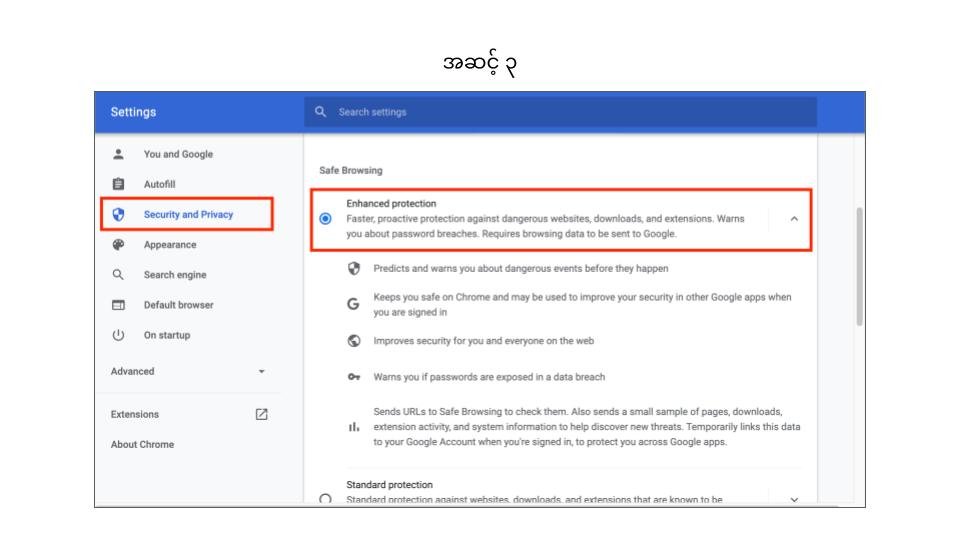
အဆင့် ၃ ။ Security ထဲမှာတော့ ဒီ Browser တစ်ခုလုံးကို လုံခြုံရေးအဆင့်မြှင့်ထားပေးနိုင်တဲ့ Enhance Protection ဆိုတာပါဝင်ပါတယ်။ သူ့ကိုတော့ Safe Browsing လို့ခေါ်ပါတယ်။ Enhance Protection , Standard Protection နဲ့ No Protection ဆိုပြီး ပါတဲ့ ထဲကမှ လုံခြုံရေးအတွက် ဆိုရင်တော့ Enhance Protection ဆိုတာကို ရွေးချယ်ထားသင့်ပါတယ်။ Enhance Protection ထဲမှာဆိုရင် Google ကနေပြီး လုံခြုံရေးအတွက် ခြေရာခံတတ်တဲ့သူတွေဆီက ကာကွယ်ပေးထားတဲ့အပြင် ကိုယ်အန္တရာယ်မကြုံခင်တောင် ကြိုတင်တွက်ဆပြီး သတိပေးနိုင်တယ်လို့ ဆိုထားပါတယ်။ အင်တာနက်အသုံးပြုစဉ်အချိန်မှာ ဘေးကင်းအောင် ကာကွယ်ပေးထားပြီး ကိုယ့်ရဲ့ အကောင့်တွေ၊ စကားဝှက်တွေ ကျိုးပေါက်သွားပြီဆိုရင်လည်း သတိပေးနိုင်တဲ့ လုပ်ဆောင်မှုတွေပါဝင်ပါသေးတယ်။
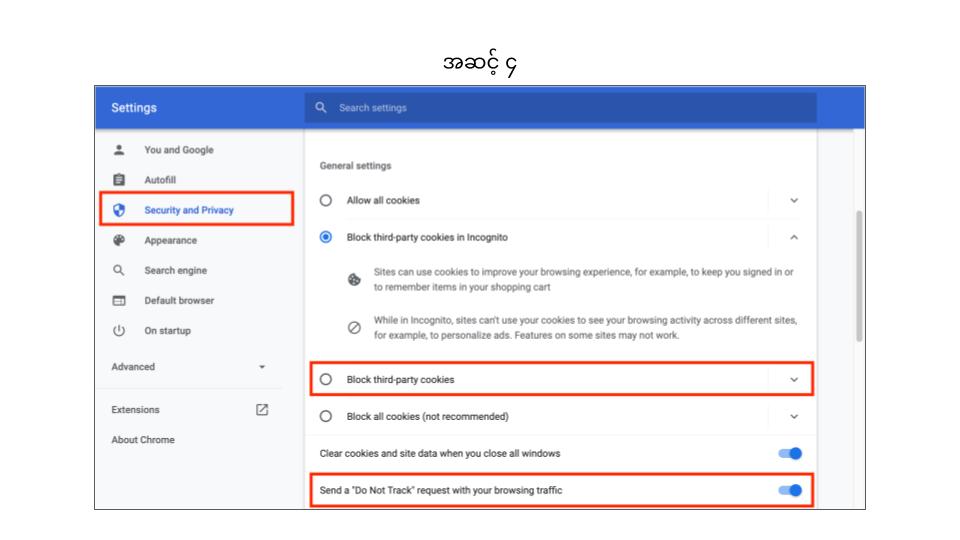
အဆင့် ၄ ။ Website တွေအတွင်းမှာ သူတို့တောင်းတဲ့ Cookies တွေကိုလည်း အမြဲတမ်း ကိုယ်က ပြန်ရှင်းလင်းပေးသင့်ပါတယ်။ ဒီမှာတော့ အဲ့ Cookies တွေကို စီမံခန့်ခွဲတာတွေလုပ်နိုင်ပါတယ်။ Third Party Cookies တွေကို Block လုပ်ထားနိုင်ပြီး Browser ကို အသုံးပြုလို့ ပိတ်လိုက်တာနဲ့ သိမ်းထားသမျှ Cookies တွေကို ဖျက်ပစ်နိုင်အောင် ချိန်ညှိထားလို့ရပါတယ်။ အင်တာနက်ပေါ်က Website တွေ၊ Service တွေကို အသုံးပြုတဲ့အခါမှာလည်း ကိုယ်က ခြေရာခံတာ ၊ စောင့်ကြည့်တာမခံရအောင် “ Do Not Track “ Signal ကို ဖွင့်ထားလို့ရပါတယ်။
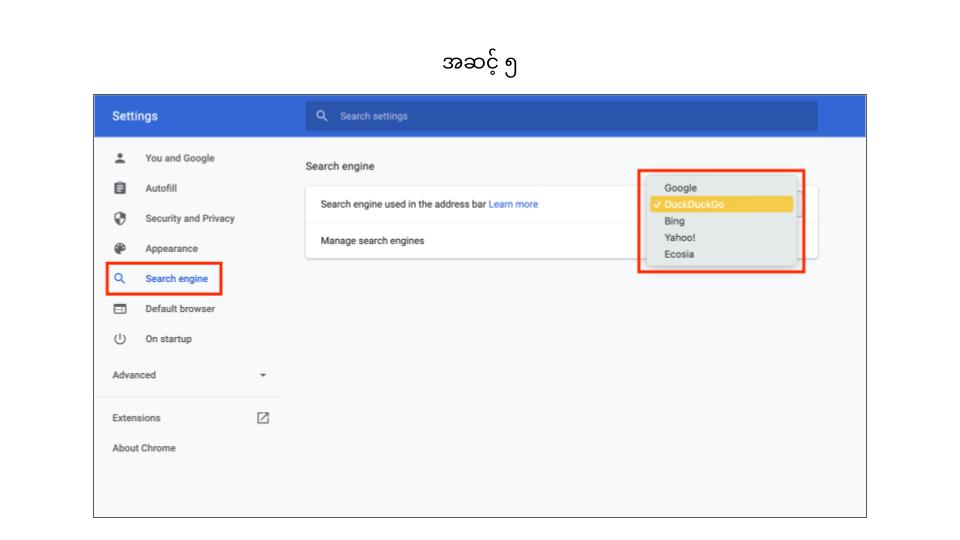
အဆင့် ၅ ။ Search Engine ဆိုတာကတော့ အင်တာနက်ပေါ်က ရှိတဲ့အရာတွေကို ကိုယ့် Browser က ဖော်ပြနိုင်အောင်ရှာဖွေပေးတဲ့ အရာဖြစ်ပါတယ်။ Search Engine တွေက များစွာရှိပြီး တစ်ခုနဲ့ တစ်ခု အလုပ်လုပ်တဲ့ ပုံစံ နဲ့ ရှာဖွေမှုတွေကို ဖော်ပြတဲ့ ပုံစံလည်းကွာပါတယ်။ ဒီမှာတော့ Search Engine တွေထဲမှာ DuckDuckGo ကို အသုံးပြုဖို့ တိုက်တွန်းထားပြီး DuckDuckGo ဟာ ဆိုရင် အင်တာနက်ပေါ်ကကိုယ့်ကို အန္တရာယ်ပေးနိုင်တဲ့အကြောင်းအရာတွေဆီကနေကာကွယ်ပေးထားပါတယ်။
Google Chrome အသုံးပြုပုံနဲ့ ပတ်သတ် ပြီး မျှဝေချင်တာ၊ တွေးမိတာ၊ ဆွေးနွေးလိုတာရှိတယ်ဆိုလည်း Comment Section မှာ စာချန်ခဲ့နိုင်ပါတယ် ။